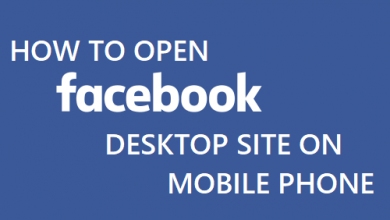Исправить зависание iPhone при запросе обновления 7 способами легко
[ad_1]
📱⭐
Пользователи неоднократно сообщали о том, что iPhone застрял на экране с запросом на обновление. Если процесс обновления на вашем iPhone застрял на одном и том же месте, для этого может быть несколько причин. Причина проблемы может быть связана с программным обеспечением, аппаратным обеспечением или даже с джейлбрейком. Нехватка внутренней памяти вашего iPhone может быть потенциальной причиной, так как для обновления iOS не будет достаточно места. Нестабильное соединение Wi-Fi, поврежденные данные или приложения или неправильная установка прошивки — это также несколько причин, из-за которых ваш iPhone зависает при запросе обновления. Если на вашем iPhone нет серьезной аппаратной проблемы, вы можете легко избавиться от зависания обновления iPhone при проблеме с экраном, запрашиваемым обновлением, используя следующие методы.
- Способ 1: Обеспечьте стабильное соединение Wi-Fi
- Способ 2: перезагрузите iPhone
- Способ 3: обновить iPhone через iTunes
- Способ 4: используйте Joyoshare UltFix
- Способ 5: выполнить сброс настроек сети
- Способ 6: перевести телефон в режим DFU
- Способ 7: удалить обновление программного обеспечения
- Подведение итогов
Способ 1: Обеспечьте стабильное соединение Wi-Fi
Прежде всего, убедитесь, что ваш телефон подключен к стабильной и работающей сети Wi-Fi. Чтобы проверить соединение Wi-Fi, выполните шаги, указанные ниже.
• Перейдите в «Настройки» на вашем iPhone;
• Нажмите на Wi-Fi и посмотрите, подключен ли он к работающей сети;
Способ 2: перезагрузите iPhone
Перезагрузка вашего iPhone может помочь вам избавиться от зависшего обновления iPhone по запрошенной проблеме. Вот шаги, чтобы сделать это.
Для iPhone X или новее:
• Одновременно нажмите и удерживайте боковую кнопку и кнопку увеличения или уменьшения громкости;
• Перетащите ползунок, чтобы выключить iPhone;
• Нажмите и удерживайте боковую кнопку, чтобы перезагрузить телефон.
Для iPhone 8 или более ранней версии:
• Нажмите и удерживайте боковую или верхнюю кнопку на вашем iPhone;
• На экране перетащите ползунок, чтобы выключить телефон;
• Удерживайте боковую/верхнюю кнопку еще раз, чтобы перезагрузить телефон.
Способ 3: обновить iPhone через iTunes
Вы можете использовать iTunes или Finder для обновления iOS, выполнив шаги, указанные ниже.
• С помощью кабеля подключите iPhone к компьютеру и запустите на нем iTunes;
• Выберите параметр «Проверить наличие обновлений», чтобы проверить, доступно ли какое-либо обновление для вашей iOS.
Способ 4: используйте Joyoshare UltFix
Вы можете использовать Joyoshare UltFix, когда обновление iPhone зависает при возникновении проблемы с запросом на обновление, что, бесспорно, является лучшим методом исправления. Это профессиональная программа восстановления iOS, которая способна решить множество проблем, связанных с вашей iOS, без потери данных. Вам нужен только один щелчок, чтобы войти или выйти из режима восстановления, и вы можете решить проблему, связанную с телефоном, за несколько простых шагов.
Joyoshare UltFix может исправить более 30 проблем, связанных с iOS, без потери данных, в том числе iPhone WiFi становится серым, застревает на логотипе Apple, зависает экран и т. д. Он совместим со всеми устройствами iOS и предлагает всестороннее восстановление с его двойным режимом восстановления. Программа отличается высокой скоростью восстановления с защищенной базой данных.
- Исправить зависание iPhone при запросе обновления с помощью нескольких кликов
- Уникальный дизайн с двойным режимом ремонта
- Нулевая потеря данных, чтобы гарантировать максимальную защиту данных
- Он может исправить более 30 возможных проблем с iOS.
- Бесплатный выход или быстрый вход в режим восстановления
Бесплатная пробная версия Бесплатная пробная версия
-
Вот как вы можете легко избавиться от проблемы с помощью Joyoshare UltFix.
Шаг 1 Запустите UltFix и подключите iPhone к компьютеру.
Подключите ваш iPhone к компьютеру. Загрузите и запустите инструмент восстановления iOS Joyoshare UltFix и нажмите кнопку «Пуск».
-
Шаг 2 Выберите режим ремонта
Теперь выберите режим восстановления; либо стандартный режим без потери данных, используемый для решения общих проблем, либо расширенный режим, который стирает все данные, но решает сложные проблемы. В этом случае вы можете выбрать стандартный режим.
-
Шаг 3 Скачать пакет прошивки
Нажмите «Далее» и подтвердите информацию о вашем iPhone. Нажмите кнопку «Загрузить», чтобы программа загрузила пакет прошивки.
-
Шаг 4 Начать ремонт
Наконец, нажмите кнопку «Восстановить» и подождите, пока программа сделает свое волшебство.
Способ 5: выполнить сброс настроек сети
Чтобы сбросить настройки сети, выполните указанные шаги.
• Перейдите в «Настройки» на вашем iPhone и перейдите к «Основным»;
• Оттуда нажмите «Сброс», а затем выберите параметр «Сбросить настройки сети». Вас могут попросить ввести пароль, чтобы продолжить;
• Теперь снова подключитесь к Wi-Fi и переустановите обновления.
Способ 6: перевести телефон в режим DFU
Если ваш iPhone зависает при запросе обновления, вы можете выполнить восстановление DFU, чтобы избавиться от проблемы. Это удалит все данные на вашем телефоне и обновит его до последней версии iOS. Поэтому рекомендуется иметь резервную копию. Если у вас Mac OS Catalina или более поздняя версия Mac OS, вы можете использовать Finder на Mac. Но Windows, Mac OS Mojave и более ранние версии нуждаются в iTunes для восстановления DFU.
# Запустите iTunes/Finder на своем компьютере и подключите свой iPhone;
# Разблокируйте свой iPhone, чтобы получить доступ, и подтвердите доверительное соединение с компьютером;
Для iPhone 8/8 Plus, X или новее:
• Одновременно и быстро нажмите и отпустите кнопки увеличения и уменьшения громкости;
• Теперь нажмите и удерживайте боковую кнопку/кнопку питания и подождите, пока не появится черный экран;
• Затем нажмите и удерживайте кнопку уменьшения громкости в течение 5 секунд. Теперь ваш iPhone находится в режиме восстановления.
Для iPhone 7/7 Plus:
• Нажмите и удерживайте кнопку уменьшения громкости вместе с боковой кнопкой/кнопкой питания;
• Через 10 секунд отпустите боковую кнопку/кнопку питания, но продолжайте нажимать кнопку уменьшения громкости, пока экран не станет черным;
• iTunes сообщит, что iPhone был обнаружен в режиме восстановления. Отпустите кнопку громкости и используйте параметр «Восстановить», чтобы установить последнюю версию iOS.
Для моделей iPhone 6/6S:
• Нажмите и удерживайте кнопку «Режим сна/Пробуждение» вместе с кнопкой «Домой»;
• Через 10 секунд отпустите только кнопку «Сон», но удерживайте кнопку «Домой», пока экран не станет черным и не появится сообщение в iTunes;
• Когда iTunes обнаружит iPhone в режиме восстановления, отпустите кнопку «Домой».
# Теперь нажмите «Восстановить iPhone», выберите «Загрузить файл ipsw» и дождитесь завершения процесса восстановления.
Способ 7: удалить обновление программного обеспечения
Если обновление iOS уже загружено, но не установлено, вам необходимо удалить загруженное обновление с вашего iPhone и загрузить его повторно. Для этого:
• Запустите «Настройки» на вашем iPhone и нажмите «Общие»;
• В общем, нажмите на iPhone Storage и перейдите на iOS 14;
• Затем нажмите «Удалить обновление» и установите его снова, чтобы устранить проблему.
Подведение итогов
Может быть довольно неприятно видеть, как ваш iPhone зависает при запросе обновления, но, к счастью для вас, есть реальные способы решить эту проблему. Пройдя все вышеупомянутые методы, вы должны где-то найти решение своей проблемы. Мы определенно рекомендуем попробовать инструмент Joyoshare UltFix для восстановления вашей системы iOS, так как он успешно обеспечит исключительные результаты. В редких случаях, когда ни один из вышеупомянутых методов не работает, очевидно, что ваш iPhone сталкивается с аппаратной проблемой. Вы можете взять его в магазин Apple, чтобы тщательно проверить свой iPhone.
[ad_2]
Заключение
В данной статье мы узнали Исправить зависание iPhone при запросе обновления 7 способами легко
.Пожалуйста оцените данную статью и оставьте комментарий ниже, еcли у вас остались вопросы или пожелания.